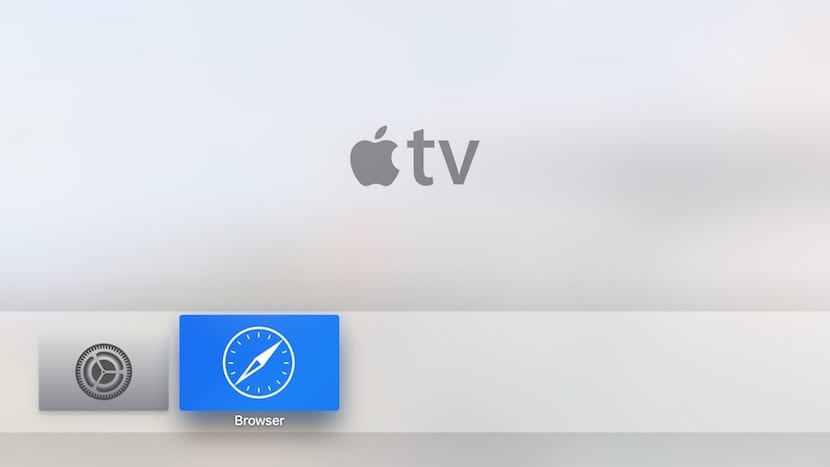
สิ่งที่ขาดไม่ได้อย่างหนึ่งของ Apple TV ใหม่คือ Safari อย่างไม่ต้องสงสัย เว็บเบราว์เซอร์ของ iOS และ OS X เป็นหนึ่งในแอปพลิเคชันที่ควรอยู่ในความเห็นของหลาย ๆ คนบนเดสก์ท็อปของ Apple TV รุ่นใหม่ แต่ดูเหมือนว่าในขณะนี้ Apple ไม่ได้พิจารณาว่าเหมาะสม แต่ในความเป็นจริงแล้วไม่ใช่อย่างนั้น ยังไม่รวม Safari แต่ไม่ยอมรับแอปพลิเคชันทุกประเภทที่มีเว็บเบราว์เซอร์หรือแอปพลิเคชันที่อนุญาตให้เปิดลิงก์เว็บ แต่ไม่มีอะไรสามารถต้านทานแฮกเกอร์และ พวกเขาได้ให้ Safari ทำงานบน Apple TV เครื่องใหม่แล้วและอธิบายวิธีการทำ. เราให้รายละเอียดทั้งหมดด้านล่างนี้
ขจัดความไม่ลงรอยกัน
Apple TV พร้อมใช้งานเว็บเบราว์เซอร์แล้ว แต่ Apple ปิดการใช้งานแล้วจึงสามารถมองเห็นได้ใน Xcode สิ่งแรกที่เราต้องทำคือกำจัดความไม่ลงรอยกันนี้ซึ่งเราต้องแก้ไขสองสามบรรทัดของไฟล์« availability.h » ไฟล์นี้สามารถพบได้ใน« Xcode.app »ซึ่งคุณต้องคลิกขวาที่ไฟล์นั้นและคลิกที่«แสดงเนื้อหาแพ็คเกจ» เราไปที่เส้นทางต่อไปนี้:
"เนื้อหา / ผู้พัฒนา / แพลตฟอร์ม / AppleTVOS.platform / ผู้พัฒนา / SDKs / AppleTVOS.sdk / usr / รวม"
ภายในเส้นทางนั้นเราเปิดไฟล์« availability.h »ด้วย Xcode และมองหาบรรทัดต่อไปนี้:
#define __TVOS_UNAVAILABLE __OS_AVAILABILITY (tvos ไม่พร้อมใช้งาน)
#define __TVOS_PROHIBITED __OS_AVAILABILITY (tvos ไม่พร้อมใช้งาน)
และเราแทนที่ด้วยบรรทัดต่อไปนี้:
#define __TVOS_UNAVAILABLE_NOTQUITE __OS_AVAILABILITY (tvos ไม่พร้อมใช้งาน)
#define __TVOS_PROHIBITED_NOTQUITE __OS_AVAILABILITY (tvos ไม่พร้อมใช้งาน)
เราบันทึกไฟล์และตอนนี้เราสามารถสร้างแอปพลิเคชันของเราใน Xcode ได้แล้ว
การสร้างแอพ Safari สำหรับ Apple TV
เราควรใช้โครงการ GitHub จาก การเชื่อมโยงนี้. กระบวนการนี้เหมือนกับแอปพลิเคชัน«ที่มาของระบบ» ที่เราอธิบาย บทความนี้ และในวิดีโอต่อไปนี้:
เมื่อเราติดตั้งแอปพลิเคชันบน Apple TV แล้วเราสามารถใช้แอปพลิเคชันนี้เพื่อเยี่ยมชมหน้าเว็บโปรดของเราได้
การนำทางด้วย Siri Remote

เบราว์เซอร์ค่อนข้างเป็นพื้นฐาน แต่ช่วยให้คุณสามารถสำรวจหน้าเว็บของเราได้โดยไม่มีปัญหา การใช้แทร็กแพดของตัวควบคุมเราสามารถเลื่อนและเลื่อนไปตามหน้าเว็บได้. นี่คือคำแนะนำสำหรับการใช้งาน Siri Remote ด้วยเว็บเบราว์เซอร์นี้
- กดแทร็คแพดเพื่อสลับระหว่างโหมดเลื่อนและโหมดเคอร์เซอร์
- เลื่อนนิ้วของคุณบนแทร็คแพดเพื่อเลื่อนหรือเลื่อนเคอร์เซอร์
- กดเมนูเพื่อย้อนกลับ
- กด Play เพื่อป้อนที่อยู่ที่จะนำทางไป
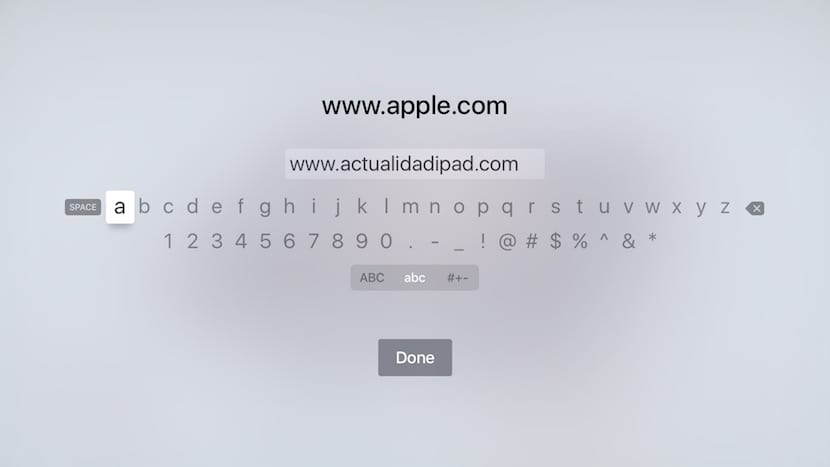
จะเป็นการดีอย่างยิ่งหาก Apple เพิ่ม Safari ลงใน Apple TV และสิ่งนั้น ให้เราใช้ Siri เพื่อไปที่หน้าโปรดของเรา หรือกำหนดหน้าที่เราต้องการไปแทนที่จะต้องใช้แป้นพิมพ์ tvOS แต่ตอนนี้เป็นอีกทางเลือกหนึ่งที่สามารถให้บริการแก่เจ้าของ Apple TV ได้หลายคน

มาดูกันว่าเมื่อไหร่สิ่งเดียวกัน แต่สำหรับ mame
การพิสูจน์นี้ที่เราอธิบายไว้ในบล็อก
ไม่สามารถแก้ไขความพร้อมใช้งานของไฟล์ได้ h .... ไม่มีสิทธิ์ของเจ้าของ .. ฉันได้เปลี่ยนสิทธิ์และไม่มีทาง
สวัสดีสิ่งเดียวกันเกิดขึ้นกับฉันจนกระทั่งฉันได้เห็นวิดีโอนี้….https://youtu.be/gLqa5_gPYTQ ซึ่งสิ่งที่ทำคือคัดลอกความพร้อมใช้งานของโฟลเดอร์ h และวางลงบนเดสก์ท็อปและอีกครั้งบนเดสก์ท็อปหากอนุญาตให้คุณเปลี่ยนแปลง แล้วสิ่งที่คุณต้องทำเมื่อคุณแก้ไขคัดลอกและวางกลับไปที่ไซต์ของคุณให้มันแทนที่และนั่นคือมัน ... ฉันหวังว่ามันจะช่วยคุณได้
คำถาม…
บทช่วยสอนนี้มีไว้สำหรับ Apple TV 3rd รุ่น ?????
หรือเป็นแค่อันดับ 2 และ 1 ????
ฉันหวังว่าคุณจะสามารถสนับสนุนฉันได้